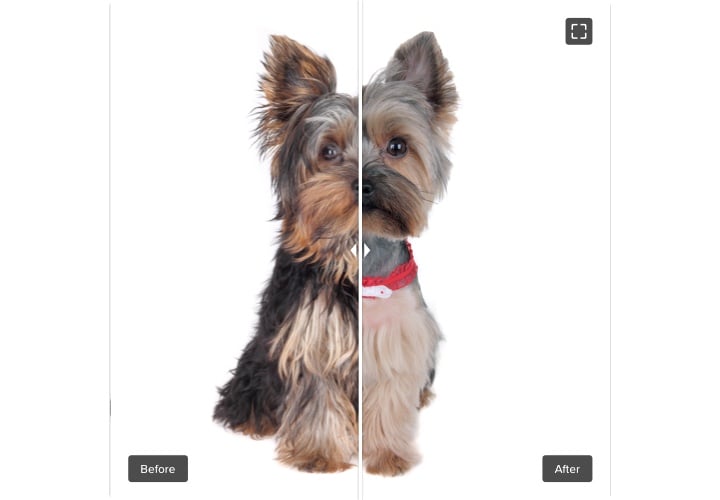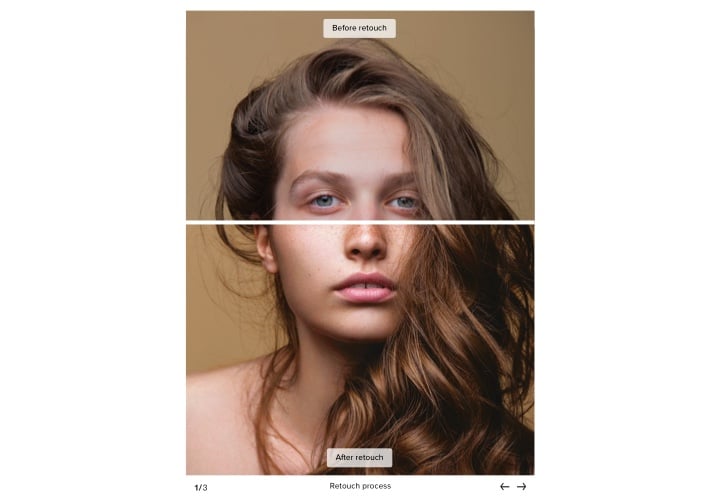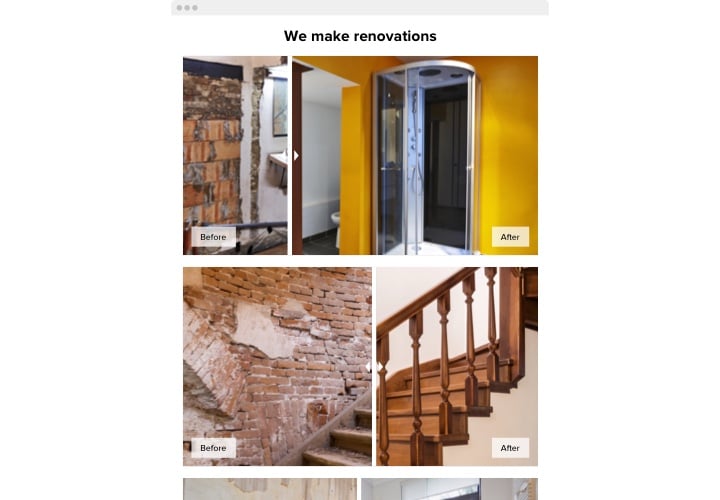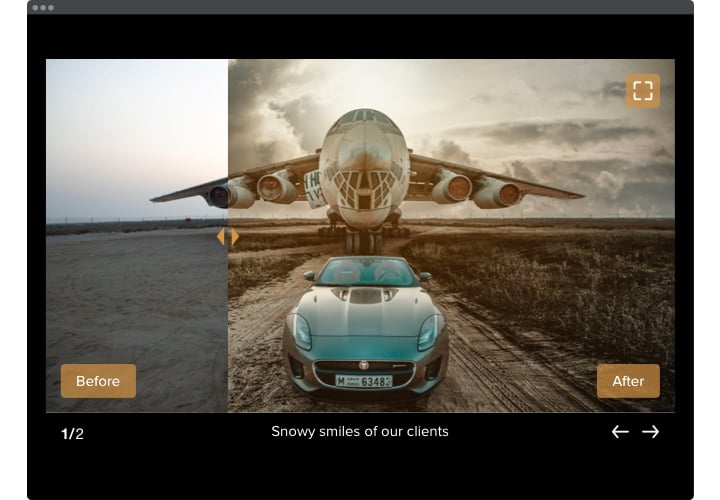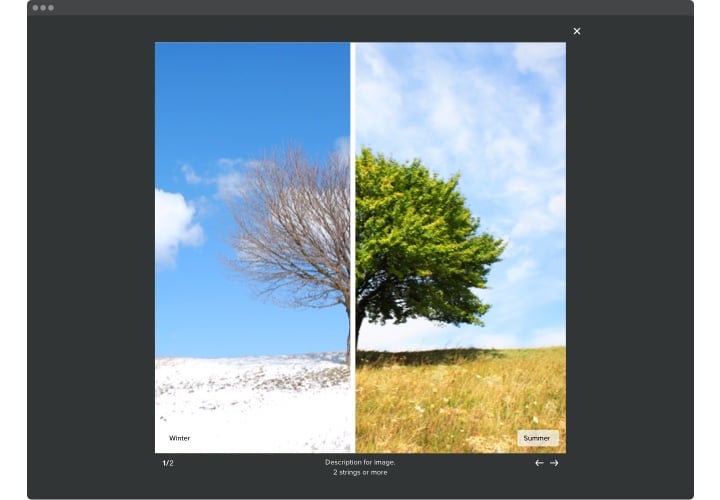Vorher-Nachher-Slider für iFrame
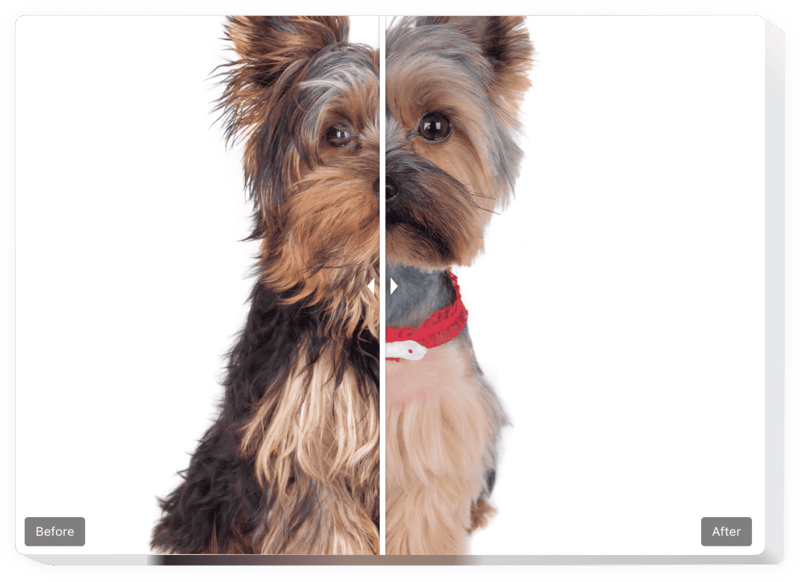
Erstellen Sie Ihr Vorher-Nachher-Slider-Widget
Screenshots
Betten Sie den Vorher-Nachher-Slider mit dem Elfsight-Widget in iFrame ein
Mit dem Vorher-Nachher-Slider von Elfsight können Sie erstaunliche Werbung erstellen Bilder für Ihre Website. Kunden können alle Ergebnisse erkunden, die Ihre Produkte oder Dienstleistungen erzielen. Laden Sie einfach Vorher- und Nachher-Fotos in den Vorher- und Nachher-Slider für iFrame hoch und sie werden mit einer beweglichen Trennwand angezeigt, um die Änderung zu sehen. Sie können eine unbegrenzte Anzahl von Fotopaaren erstellen, jedes mit einer eigenen Bildunterschrift. Die Teilerrichtung kann horizontal oder vertikal sein, und Sie können das beste Bildverhältnis einstellen. Ihre Benutzer werden einem Kauf nicht entgehen, sobald sie das tatsächliche Ergebnis erfassen| Ihrer Angebote!
Mit dem Vorher-Nachher-Schieberegler erleben Sie ein solides Geschäftswachstum und mehr Umsatz.
Dies sind nur einige davon der leistungsstarken Widget-Funktionen:
- Demonstrieren Sie unbegrenzte Vorher- und Nachher-Bildsätze
- Fügen Sie Beschriftungen mit Textformatierungseinstellungen zu jedem Satz hinzu
- Zwei Layouts: Liste und Karussell
- Horizontales oder vertikales Verschieben des Teilers
- Klicken und Ziehen oder einfaches Bewegen des Mauszeigers, um den Teiler zu verschieben
- Wischen auf Touchscreen-Geräten
Hier können Sie die gesamten Funktionen des Widgets in der Demo erkunden
Wie kann ich einen Vorher-Nachher-Slider in meine iFrame-Website einfügen?
Befolgen Sie einfach die nachstehenden Anweisungen, um das Tool hinzuzufügen.
- Starten Sie unseren kostenlosen Editor und beginnen Sie mit der Erstellung Ihres einzigartigen Plugins.
Geben Sie das benutzerdefinierte Formular und die Parameter des Plugins an und wenden Sie die Änderungen an. - Sie erhalten Ihren persönlichen Code, der in der Box auf Elfsight Apps angezeigt wird.
Nachdem die Einrichtung Ihres persönlichen Plugins abgeschlossen ist, kopieren Sie den persönlichen Code aus der Box, die angezeigt wird, und bewahren Sie ihn auf zur späteren Verwendung. - Geben Sie die Verwendung des Widgets auf Ihrer iFrame-Website ein
Fügen Sie den Code, den Sie kürzlich in Ihrer Website gespeichert haben, ein und übernehmen Sie die Änderungen. - Das Setup ist vollständig beendet
Besuchen Sie Ihre Website, um die Leistung des Widgets zu überprüfen.
Wenn Sie Fragen haben oder auf Komplikationen stoßen, zögern Sie nicht, unserem Kundenservice zu schreiben. Unsere Spezialisten sind bestrebt, alle Schwierigkeiten zu lösen, die Sie möglicherweise mit dem Plugin haben.
Wie kann ich ohne Programmierkenntnisse einen Vorher- und Nachher-Schieberegler zu meiner iFrame-Website hinzufügen?
Elfsight bietet eine SaaS-Lösung, mit der Sie selbst ein Vorher- und Nachher-Schieberegler-Widget erstellen können Sehen Sie, wie einfach der Vorgang ist: Erstellen Sie direkt im Online-Editor ein Vorher-Nachher-Schieberegler-Widget, das Sie gerne auf Ihrer iFrame-Website sehen möchten. Wählen Sie eine der vorgefertigten Vorlagen aus und passen Sie die Einstellungen des Vorher- und Nachher-Schiebereglers an, fügen Sie Ihre Inhalte hinzu, ändern Sie das Layout und die Farben ohne Programmierkenntnisse. Speichern Sie den Vorher-Nachher-Schieberegler und kopieren Sie den Installationscode, den Sie problemlos in Ihre iFrame-Website einfügen können, ohne ein kostenpflichtiges Abonnement zu kaufen. Mit unserem intuitiven Editor kann jeder Internetnutzer online ein Vorher-Nachher-Slider-Widget erstellen und es einfach in seine iFrame-Website einbetten. Um auf den Service zuzugreifen, müssen Sie weder bezahlen noch Ihre Kartendaten eingeben. Sollten bei irgendeinem Schritt Probleme auftreten, wenden Sie sich bitte an unser technisches Support-Team.